win10系统还原的使用教程 win10如何使用系统还原功能
更新时间:2023-09-01 14:40:39作者:zheng
我们在使用win10电脑的时候如果电脑出现了一些问题的话,可以尝试在win10电脑的设置中恢复电脑设置来解决,但是很多用户都不知道win10电脑的系统还原的全部用法,我们可以在保留个人文件的情况下还原系统设置,今天小编就给大家带来win10系统还原的使用教程,操作很简单,大家跟着我的方法来操作吧。
推荐下载:win10专业版永久激活
方法如下:
1、首先右击桌面的计算机然后点击“属性”。
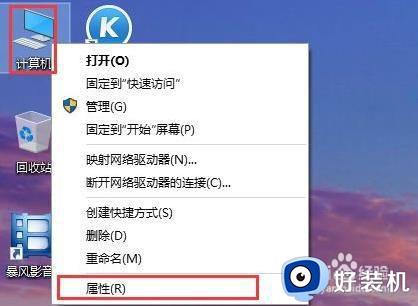
2、进入之后点击左侧任务栏中的“系统保护”。
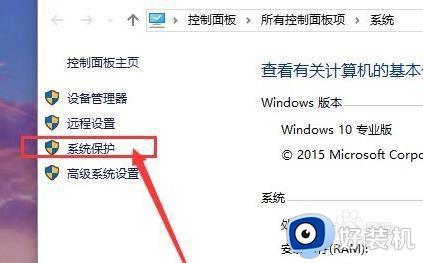
3、随后点击系统保护任务栏中的“系统还原”。
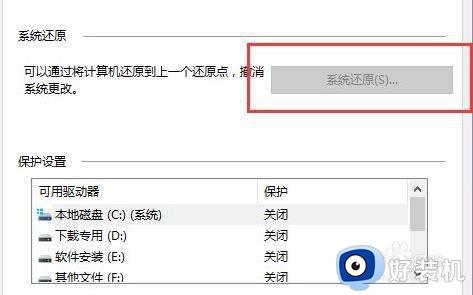
4、接下来点击下方出现的“配置”。
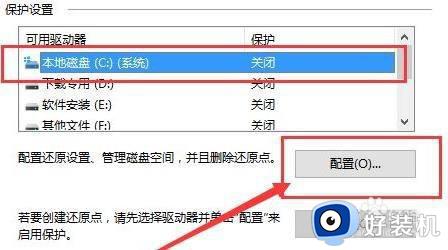
5、进入了系统保护设置界面后勾选“启用系统保护”。
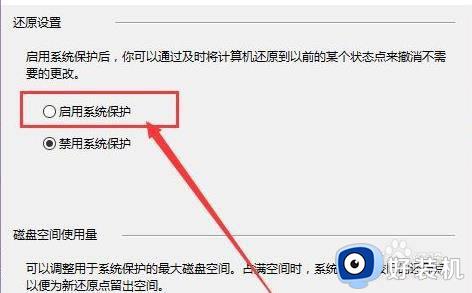
6、开启保护功能后点击系统保护栏下方的“创建”。
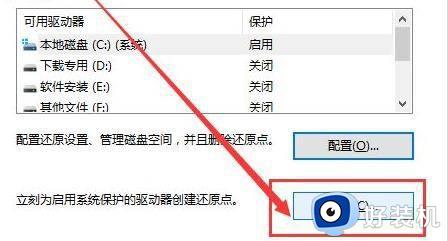
7、出现文本输入框之后输入需要的还原点日期即可。
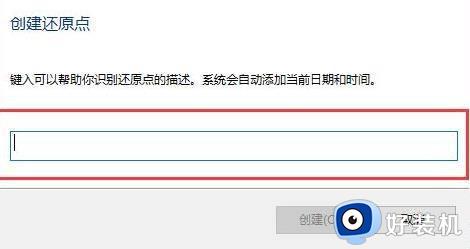
8、等待还原点创建即可。
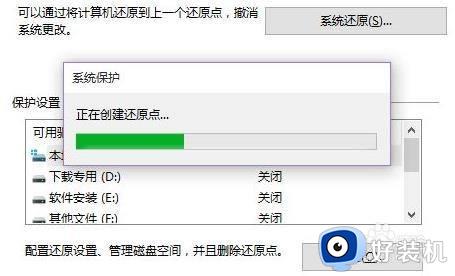
9、最后进入控制面板,直接点击“恢复”即可。
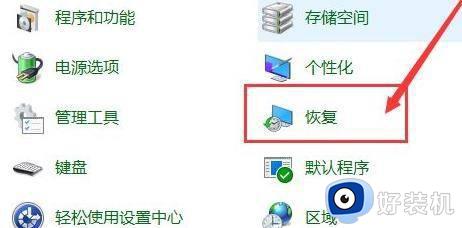
以上就是win10系统还原的使用教程的全部内容,如果有遇到这种情况,那么你就可以根据小编的操作来进行解决,非常的简单快速,一步到位。
win10系统还原的使用教程 win10如何使用系统还原功能相关教程
- win10系统如何创建还原点 win10创建还原点的图文教程
- win10还原最初系统详细教程 win10怎么还原最初的系统
- win10还原点怎么还原 win10还原点还原系统的方法
- 一键还原系统win10怎么操作 windows10一键还原如何使用
- win10系统还原在哪里设置 设置win10系统还原的操作方法
- 宏基win10如何还原系统 宏基win10电脑还原系统怎么设置
- win10电脑还原系统怎么操作 win10如何还原电脑系统
- 冰点还原不支持win10怎么办 win10不支持冰点还原如何解决
- win10恢复系统功能的使用教程 win10如何恢复系统
- win10系统怎样创建系统还原点 如何创建win10还原点
- win10拼音打字没有预选框怎么办 win10微软拼音打字没有选字框修复方法
- win10你的电脑不能投影到其他屏幕怎么回事 win10电脑提示你的电脑不能投影到其他屏幕如何处理
- win10任务栏没反应怎么办 win10任务栏无响应如何修复
- win10频繁断网重启才能连上怎么回事?win10老是断网需重启如何解决
- win10批量卸载字体的步骤 win10如何批量卸载字体
- win10配置在哪里看 win10配置怎么看
win10教程推荐
- 1 win10亮度调节失效怎么办 win10亮度调节没有反应处理方法
- 2 win10屏幕分辨率被锁定了怎么解除 win10电脑屏幕分辨率被锁定解决方法
- 3 win10怎么看电脑配置和型号 电脑windows10在哪里看配置
- 4 win10内存16g可用8g怎么办 win10内存16g显示只有8g可用完美解决方法
- 5 win10的ipv4怎么设置地址 win10如何设置ipv4地址
- 6 苹果电脑双系统win10启动不了怎么办 苹果双系统进不去win10系统处理方法
- 7 win10更换系统盘如何设置 win10电脑怎么更换系统盘
- 8 win10输入法没了语言栏也消失了怎么回事 win10输入法语言栏不见了如何解决
- 9 win10资源管理器卡死无响应怎么办 win10资源管理器未响应死机处理方法
- 10 win10没有自带游戏怎么办 win10系统自带游戏隐藏了的解决办法
